Det finns många anledningar till varför videor inte spelas upp på Mac, men den goda nyheten är att de flesta av dem kan åtgärdas enkelt. Oavsett om du tittar på videor online eller lokalt på din dator är lösningen ofta enkel.
Att YouTube inte fungerar på Mac kan vara frustrerande, så om det är det du använder för att titta på en video men inte kan få den att spela upp, finns det några enkla sätt att lösa svårigheterna. Nedan har vi beskrivit flera metoder i detalj som du kan prova för att lösa problem om dina videor inte spelas upp på macOS.
Videor spelas inte upp på Mac: beprövade sätt att lösa problemet
Först, låt oss ta en titt på vad du behöver göra om en video du har laddat ner på din Mac inte fungerar. Här är två lösningar:
Ladda ner videon igen
I de flesta fall, om en video du har laddat ner inte spelas upp, beror det på att den är korrupt eller skadad, eller att den inte har laddats ner helt på grund av en instabil internetanslutning. När något av dessa problem inträffar rekommenderar vi att ladda ner videon igen från samma eller en annan källa.
Använd alternativ videospelare
Ett annat skäl till varför din Mac inte kan spela upp videor kan vara att medieprogrammet du använder inte stöder filformatet det är i. Till exempel, om du försöker spela en video med QuickTime Player i ett format det inte stöder, ligger problemet hos programvaran du använder.
Den bästa lösningen i detta fall är att använda en annan videospelare. Elmedia är ett utmärkt alternativ som stöder många olika format direkt.
Onlinevideor spelas inte upp på macOS: sätt att fixa problemet
Låt oss nu prata om varför du kanske har problem med att spela upp onlinevideor på din Mac. Oavsett om du använder Safari, Chrome eller Firefox finns det flera anledningar till varför videor kanske inte spelas upp smidigt.
Låt oss ta en titt på varför din webbläsare inte spelar upp videor på YouTube och andra strömningssajter.
Öppna video i ett privat fönster
Ett av de enklaste sätten att få en onlinevideo att spela är att öppna den i inkognitoläge eller ett privat fönster. Nästan varje webbläsare har denna funktion. Det förhindrar i princip webbläsaren från att spela in dina onlineaktiviteter, så när du spelar en video i detta läge finns det en god chans att den kommer att spelas eftersom det inte finns några cookies eller tillägg som stör uppspelningen.
Här är steg-för-steg instruktionerna för hur du gör detta i Safari:
1. För att öppna ett nytt privat fönster i Safari på din Mac, gå till Arkiv > Nytt privat fönster i menyraden. Alternativt kan du trycka på tangenterna Kommando + Skift + N samtidigt. Detta öppnar ett nytt Safari-fönster.
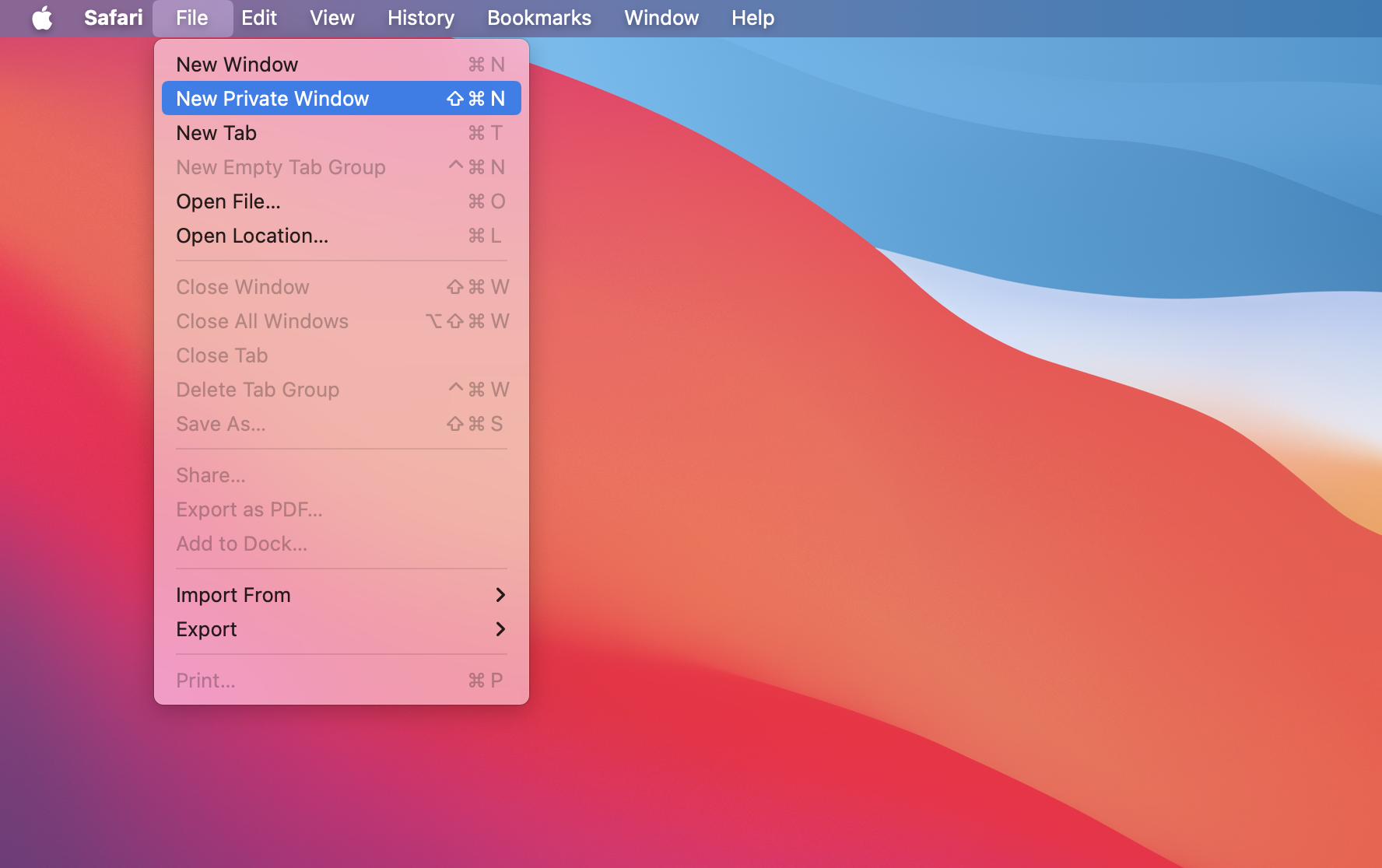
2. I det nya privata fönstret öppnar du länken till videon du vill spela upp.
3. Eftersom du är i inkognitoläge börjar videon spelas upp utan problem.
Tänk på att det inte alltid fungerar, men det är värt att prova eftersom metoden är så enkel att följa.
Aktivera JavaScript i webbläsaren
En annan anledning till varför videon kanske inte fungerar är att JavaScript inte är aktiverat i din webbläsare. Det är ett programmeringsspråk som de flesta videor på Internet behöver för att fungera korrekt.
Så här aktiverar du JavaScript i Safari:
1. Öppna Safari och gå till Safari > Inställningar i menyraden.
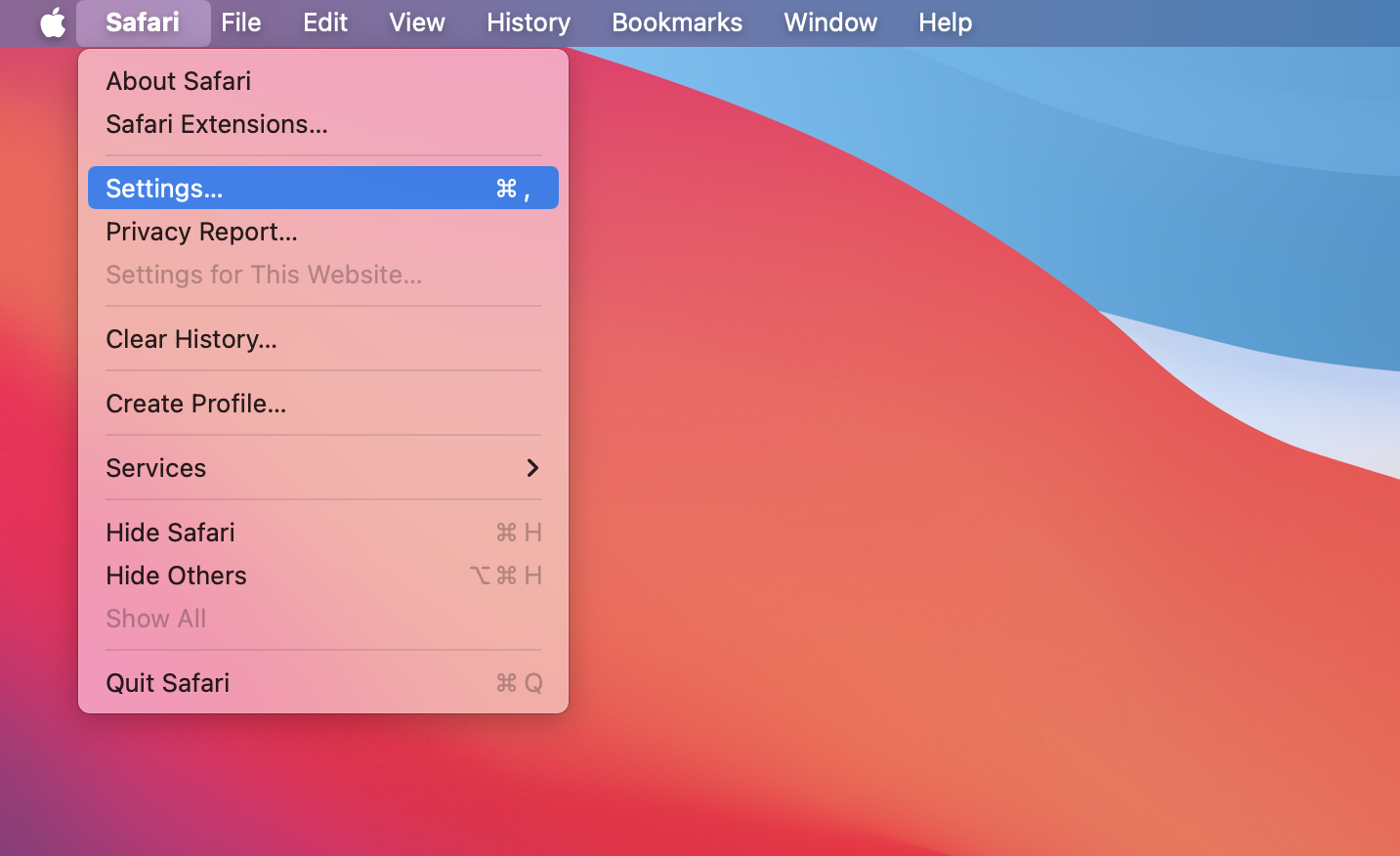
2. Gå till avsnittet “Säkerhet” i inställningarna.
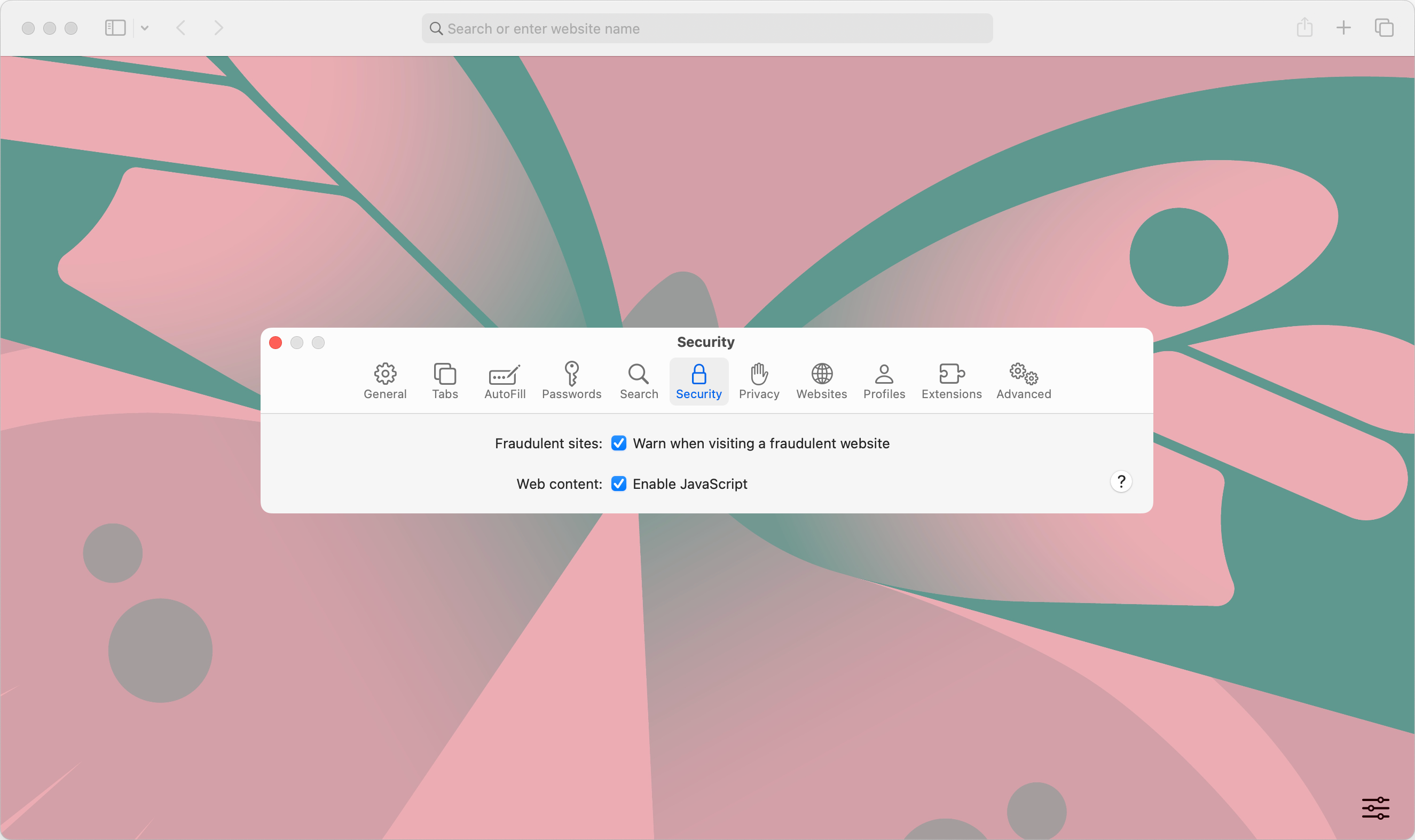
3. Se till att kryssrutan bredvid Webbinnehåll är markerad. Detta aktiverar JavaScript.
4. Starta om Safari-webbläsaren för att tillämpa ändringarna.
Uppdatera din webbläsare
Om videon fortfarande inte spelas upp och den fortsätter att buffra, är det dags att antingen uppdatera webbsidan eller tvångsavsluta webbläsaren.
För att ladda om en sida i Safari, följ stegen nedan:
1. Gå till fliken där du har videon öppen. I menyraden väljer du Visa > Ladda om sidan.
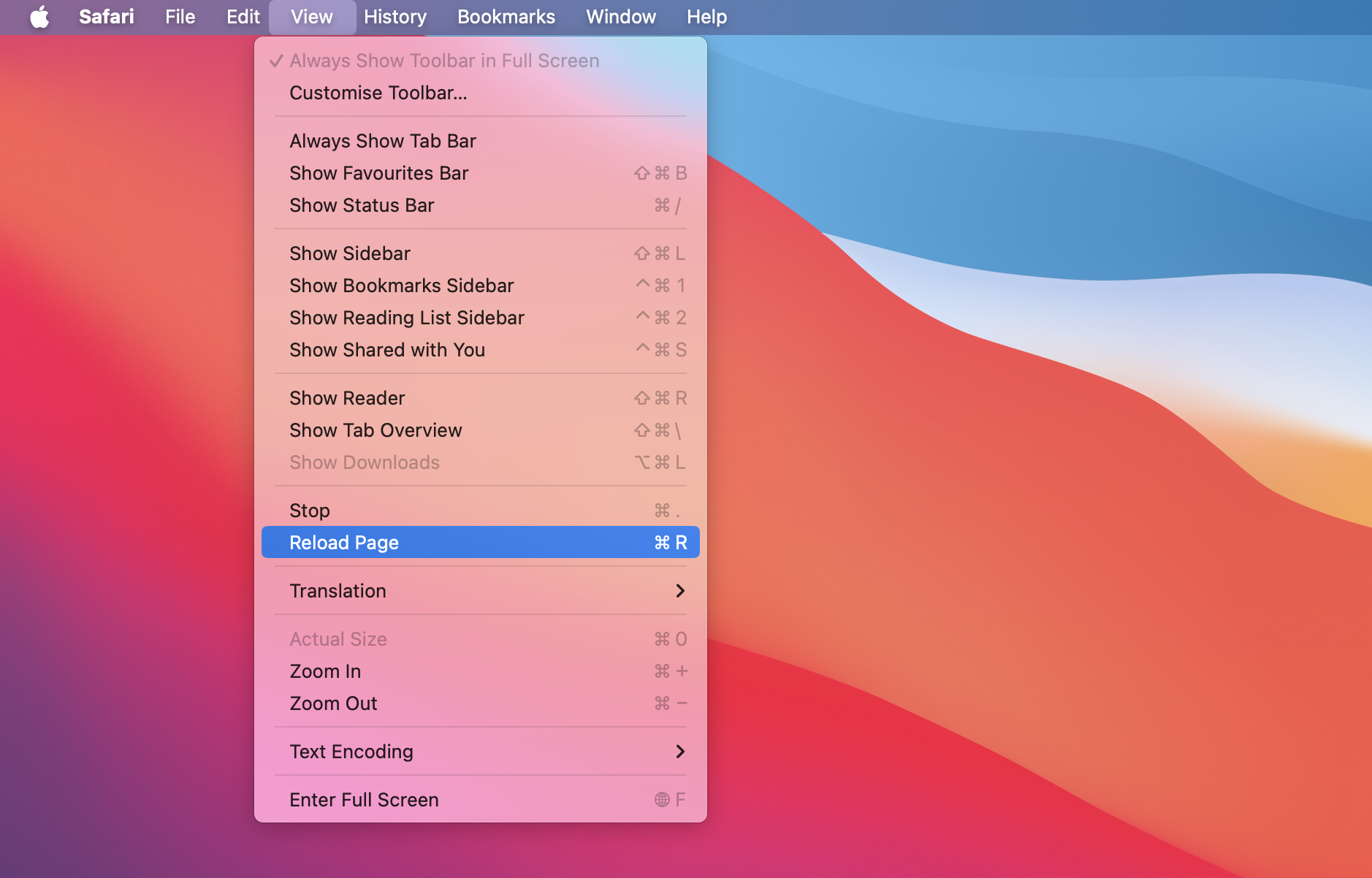
2. Du kan också trycka på tangenterna Command + R för att uppdatera sidan.
Om Safari inte lyckas uppdatera sidan kan du behöva tvinga avsluta den. Så här gör du:
- Klicka på Safari i menyraden och välj sedan Avsluta. Du kan också trycka på Option + Command + Esc på ditt tangentbord samtidigt för att stänga webbläsaren. Alternativt, klicka på Apple-ikonen i menyraden och välj Tvångsavsluta.
- Ett litet fönster kommer att öppnas som visar en lista över appar som för närvarande är öppna. Välj Safari och klicka på Tvångsavsluta för att stänga den.
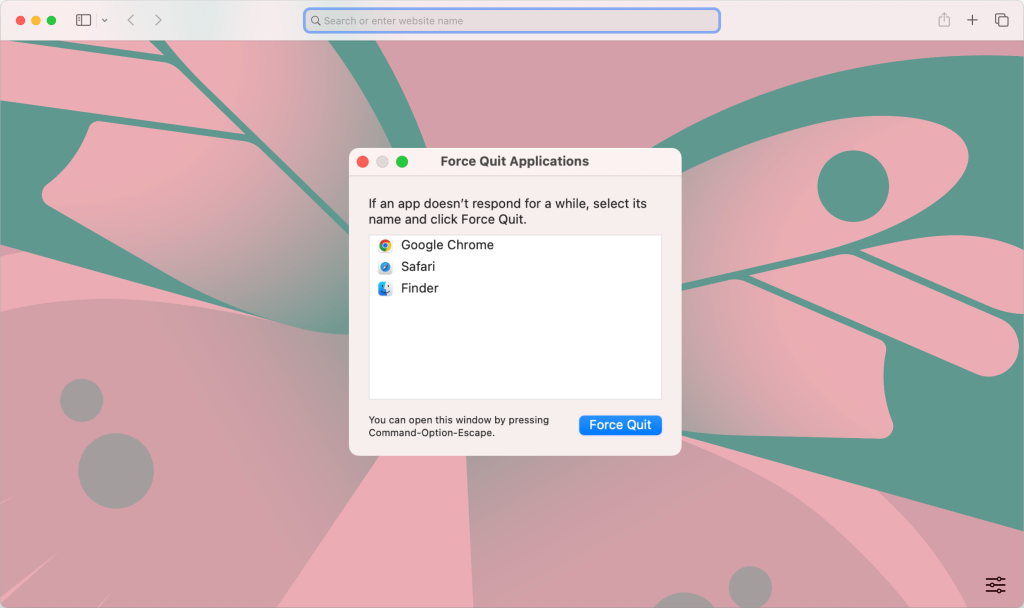
Rensa webbläsarens cacheminne
Genom att rensa cacheminnet tar du bort all sparad data i din webbläsare som kan orsaka problem med videouppspelning eller webbplatsens funktionalitet.
I Safari gör du så här för att rensa cacheminnet:
1. Gå till Safari > Inställningar > Avancerat.
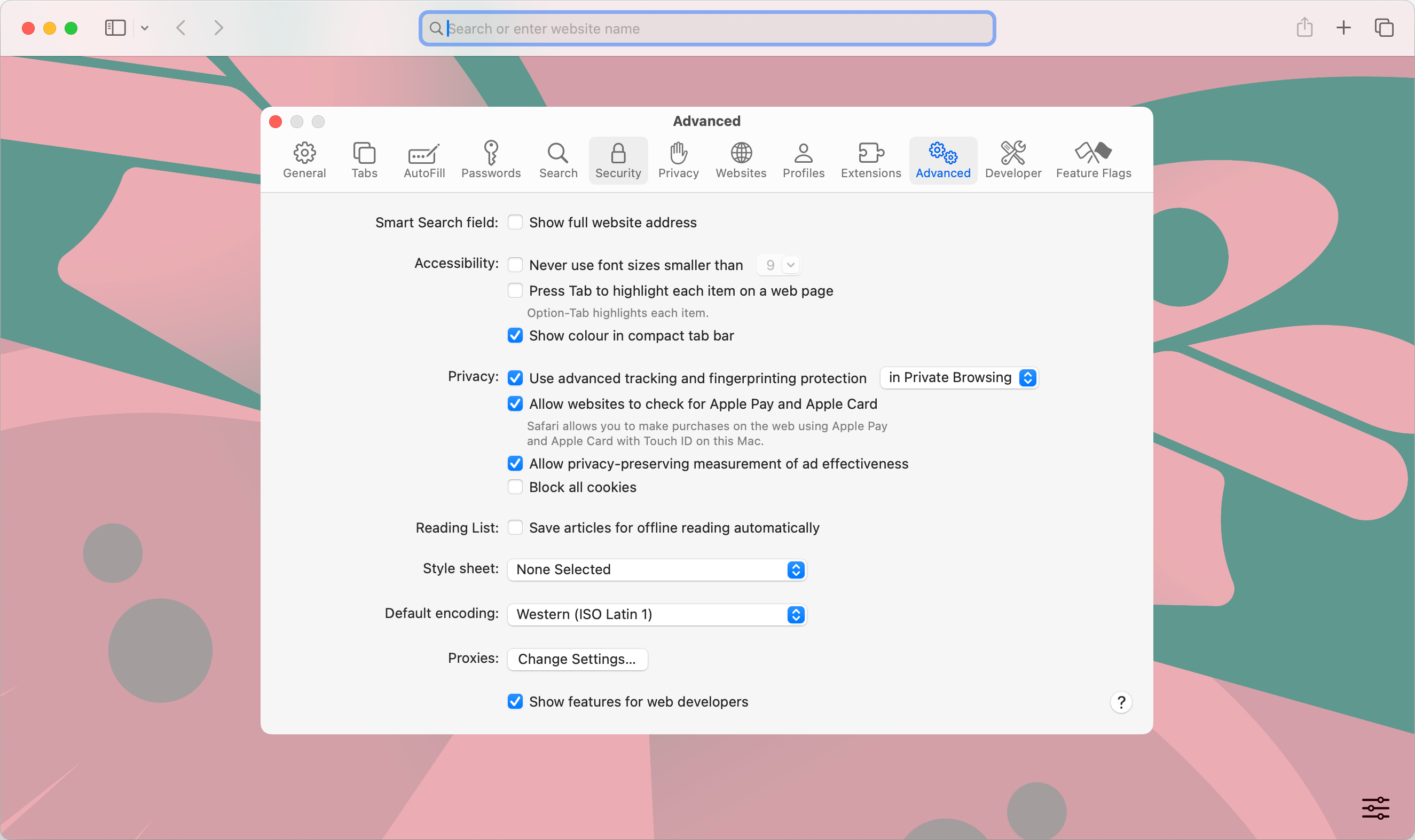
2. Markera rutan som säger “Visa funktioner för webbutvecklare”.
3. I menyraden klickar du på Utveckla och väljer sedan Töm cacheminne.
4. Ett annat sätt att tömma cacheminnen och rensa cookies är att gå till avsnittet Sekretess i webbläsarens inställningar.
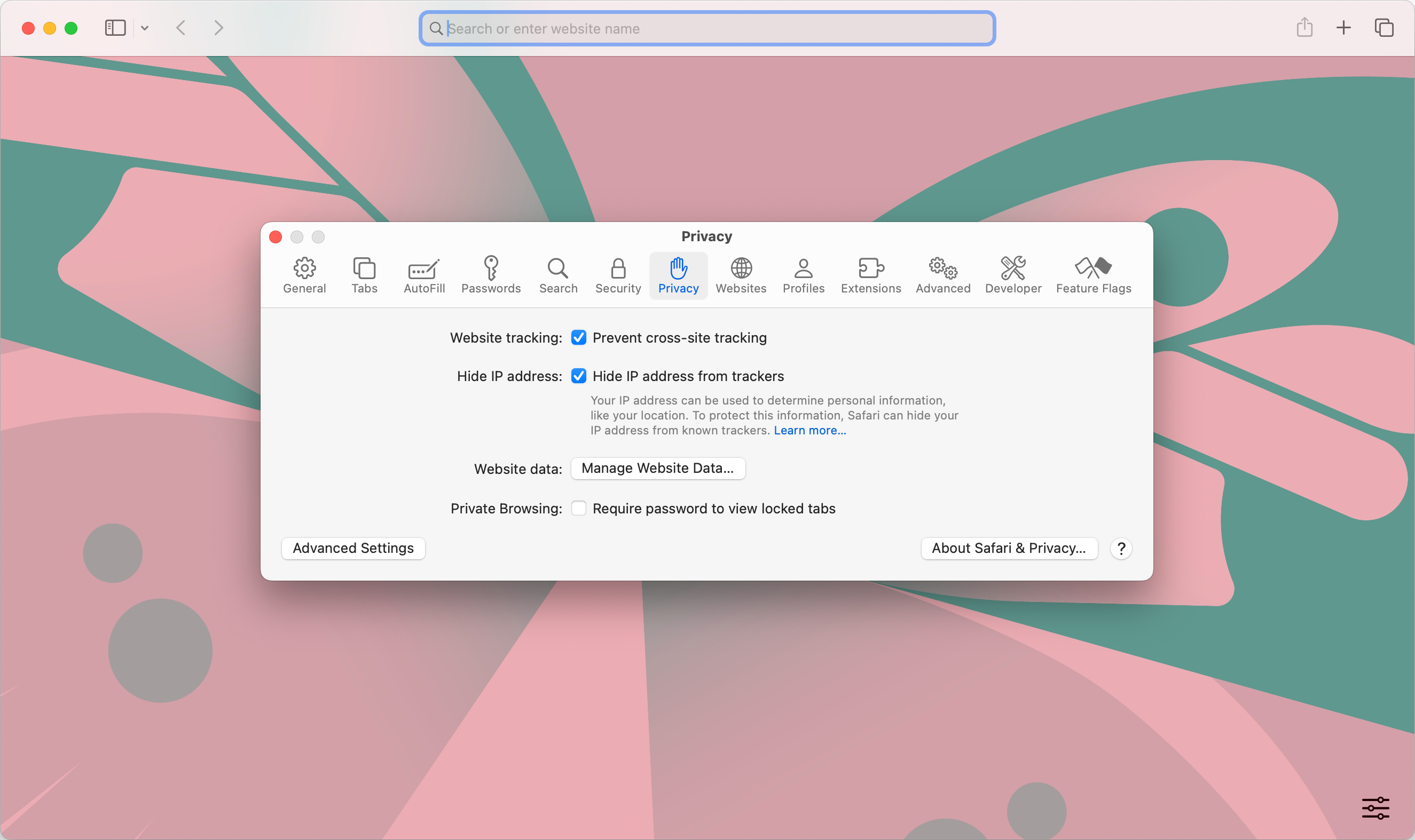
5. Klicka på Hantera webbplatsdata.
6. Klicka sedan på Ta bort alla för att rensa både cookies och cacheminnor.
Vad du ska göra om offlinevideor inte spelas upp på din Mac
Ladda ner filer igen eller reparera dem
En annan anledning till varför videor inte spelas på Mac kan vara att videon du försöker spela kan vara korrupt. Detta händer oftast när videokodningsprocessen avbryts. Försök ladda ner videon igen eller reparera korrupta filer med viss programvara.
Ta bort appar och pluginprogram
Ibland kan tredjepartsappar eller plugins vara orsaken till ett avbrott i videouppspelningen. Även om detta är en sällsynt orsak, rekommenderar vi fortfarande att du kontrollerar om du har lagt till några nya plugins innan problemet uppstod, och avinstallerar dem. Då kommer du förmodligen att kunna spela mediefiler på din Mac igen.
Webbläsartillägg
Ibland kan webbläsartillägg som du har installerat förhindra att onlinevideor fungerar på din Mac. Så här kan du inaktivera dem i Safari:
1. I menyraden går du till Safari > Inställningar > Tillägg.
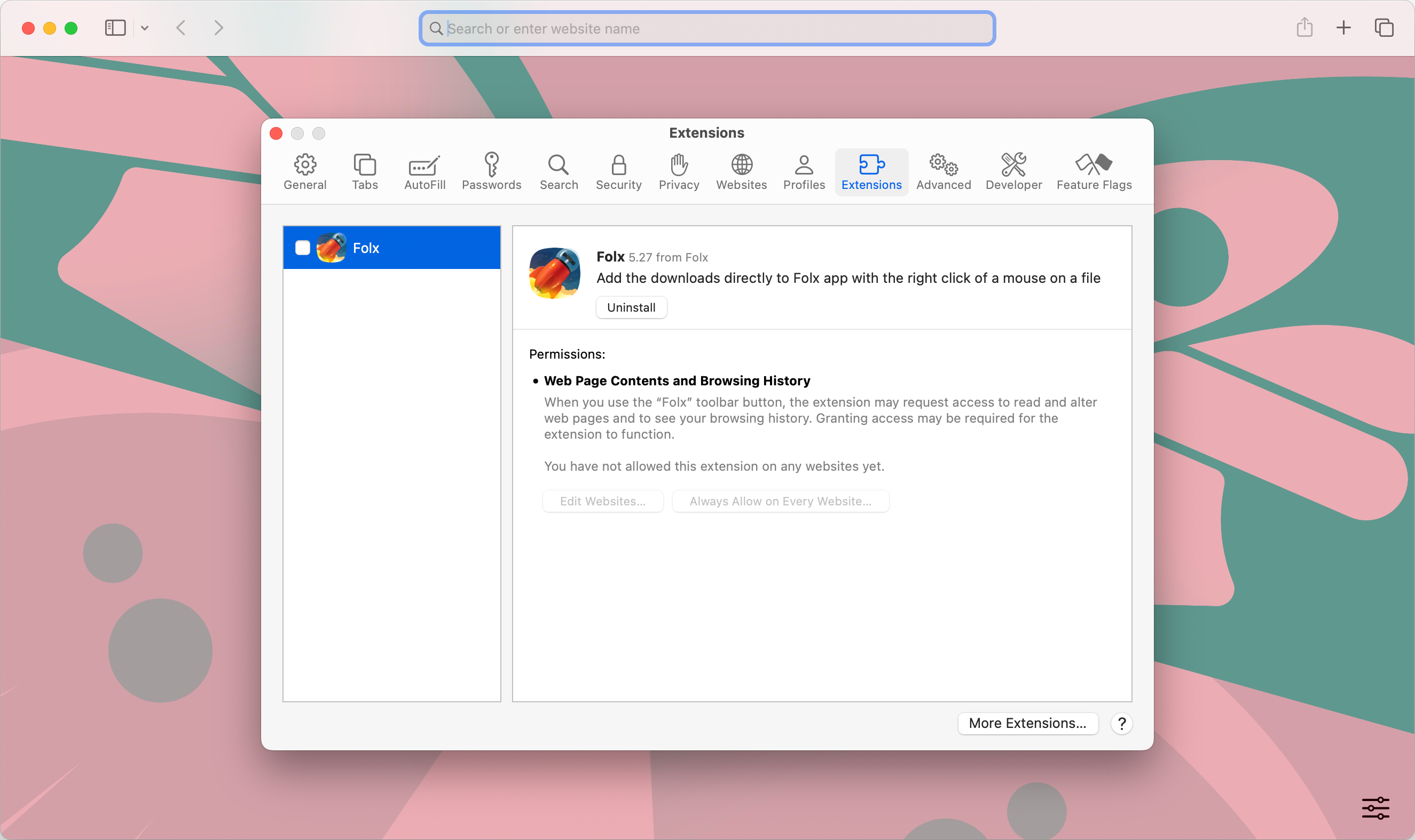
2. Välj de tillägg som du misstänker är orsaken till att din video inte fungerar.
3. På höger sida av skärmen klickar du på Avinstallera under tillägget.
Om det inte finns några tillägg installerade i din Safari-webbläsare går du vidare till nästa steg.
Skanna din Mac OS efter skadlig programvara
Skadlig programvara och virus kan förhindra att videor spelas upp smidigt på Mac. Med CleanMyMac kan du bli av med all skadlig programvara som infekterat din dator och enkelt spela upp vilken video du vill.
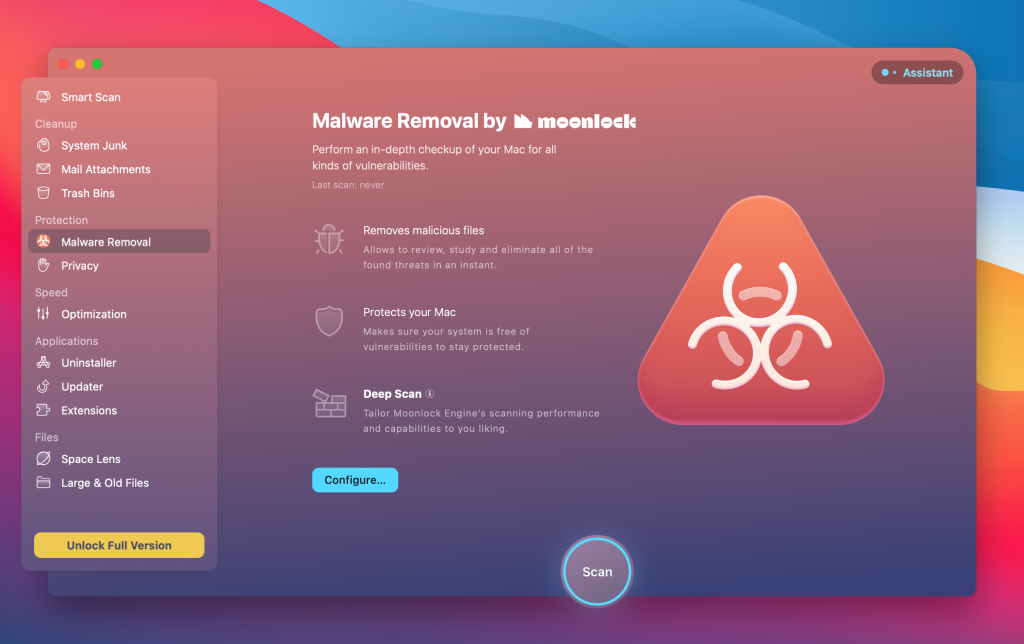
Så här skannar du din Mac efter skadlig programvara:
1. Öppna CleanMyMac på din dator.
2. I sidofältet klickar du på Borttagning av skadlig kod under avsnittet “Skydd”.
3. Klicka på knappen Skanna och vänta tills den är klar med att skanna din dator.
4. När skanningen är klar kan du ta bort all skadlig kod som hittats.
YouTube spelar inte upp videor på Mac
Om du stöter på problem när du försöker spela YouTube-videor rekommenderar vi att du provar någon av ovanstående alternativ.
Utöver detta kan du prova att använda en VPN. YouTube har ett antal geografiska begränsningar, vilket innebär att vissa videor bara kan spelas i vissa länder. En VPN ändrar din IP-adress och låter dig få åtkomst till YouTube via servrar från ett annat land, vilket gör det möjligt att titta på videor som annars skulle vara begränsade.
Om YouTube slutade spela videor medan du använde en VPN, försök då ansluta till en annan server.
Avslutande ord
Att videor inte spelas på Mac är ett vanligt problem som du enkelt kan lösa genom att följa de lösningar vi nämnt ovan. Observera att om en video är kraftigt korrupt, då finns det mycket liten chans att du kommer att kunna spela den. Men om du håller dig till de tips vi har delat i den här artikeln, då borde det inte vara något problem alls.
Genom att använda en avancerad mediespelare kan du spara dig mycket besvär eftersom den inte bara erbjuder massor av olika funktioner, utan också säkerställer att du kan spela videor i vilket filformat som helst. En spelare som kan hantera ett stort antal format är Elmedia. Med sitt användarvänliga gränssnitt och förmåga att spela hundratals format kommer du aldrig stöta på kompatibilitetsproblem igen.


Användares situation: